액세스 2010 보고서 사용자가 레코드를 이해하고 볼 수 있도록 도와줍니다.필요에 관한. 사용자가 인쇄 가능한 버전의 레코드를 볼 수있게 해주 며 다양한 색상, 차트, 테마 및 글꼴로 데이터베이스를 매혹적으로 보이게합니다. Access 2010에 다양한 테마가 포함되어 있으므로 다양한 스타일과 디자인을 선택하여 적용 할 수 있습니다. 이 게시물에서는 Access 보고서 작성의 기본 사항을 자세히 설명합니다.
액세스 시작, 테이블 작성 및 정의그들 사이의 관계. 시연을 위해 데이터베이스에 4 개의 테이블을 추가하고 참조 무결성을 강화하고 계단식 (업데이트 및 삭제) 관련 필드를 사용하여 테이블 간의 관계를 구축했습니다.

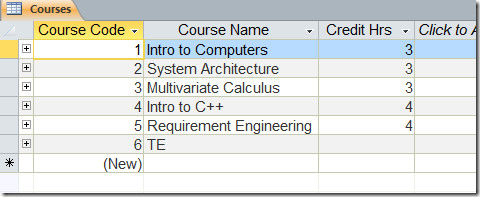
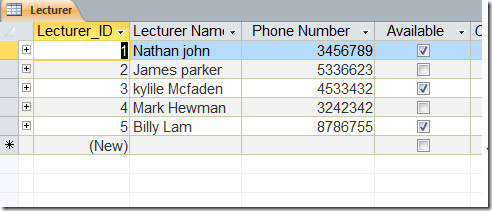
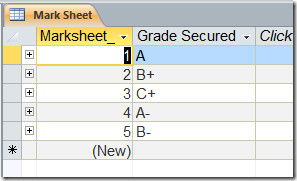
테이블 간의 관계는 아래 스크린 샷에서 확인할 수 있습니다.
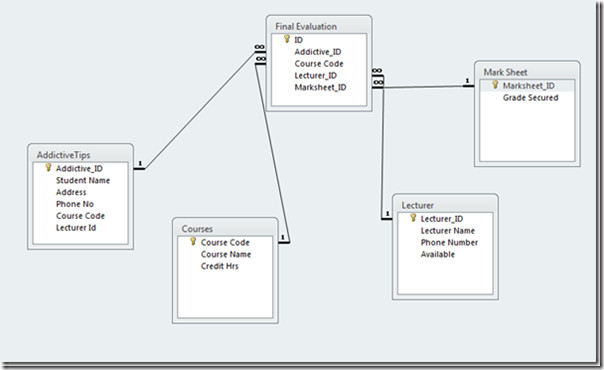
테이블에서 데이터를 가져 오기 위해 해당 필드를 자동으로 채우는 쿼리가 작성됩니다.

우리가 채울 때 Addictive_ID 필드에서 검색어는 해당 행을 자동으로 가져옵니다 (학생 이름, 전화 번호 및 주소) 원본 테이블에서.
보고서 작성을 시작하려면 C로 이동하십시오.먹다 클릭 보고서 마법사.

당신은 도달 보고서 마법사 대화 상자에서 테이블 간의 모든 관계가 포함 된 쿼리를 선택하고 적중하십시오. 더하다 단추. 테이블의 모든 필드가 선택된 필드. 딸깍 하는 소리 다음.
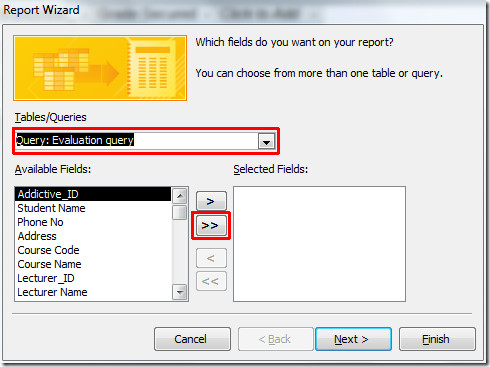
이 단계에서는 원하는 보고서보기를 선택할 수 있습니다. 딸깍 하는 소리 옆에 더 진행하십시오.
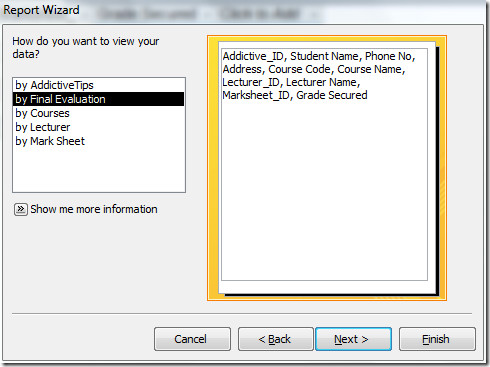
이제 원하는 그룹화 수준을 선택할 수 있습니다추가하려면 특정 그룹을 통해 보고서를보고 우선 순위를 변경하려면 추가 (>) 단추를 클릭하십시오. 그러나 우리는 기본 설정을 고수 할 것입니다. 딸깍 하는 소리 다음.
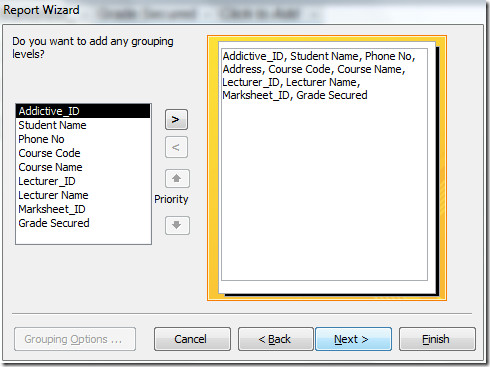
여기에서 레코드의 정렬 순서 (오름차순 또는 내림차순)를 지정할 수 있지만 이러한 옵션은 그대로 둡니다. 딸깍 하는 소리 다음 더 진행합니다.
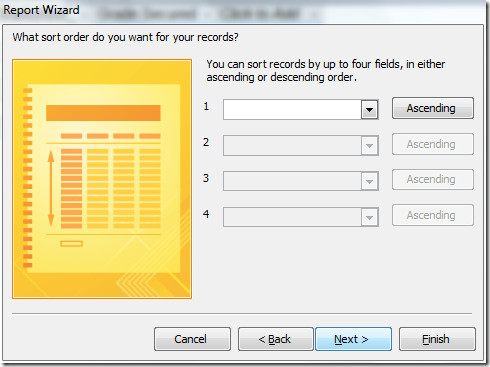
이 단계에서 보고서의 레이아웃을 선택하고 정당화 오른쪽 창에서 필드 너비 조정 옵션을 사용하여 보고서를보다 효율적이고 간결하게 볼 수 있습니다.
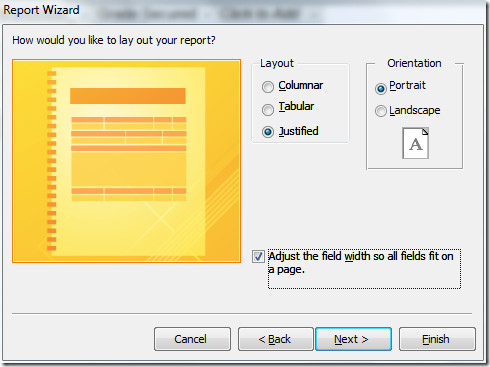
마지막으로 보고서에 적합한 이름을 선택하십시오. 당신은 선택할 수 있습니다 보고서 미리보기 또는 보고서 디자인 수정 더 많은 작업을 수행하기 위해 디자인보기에서 보고서를 볼 수 있습니다. 딸깍 하는 소리 끝 보고서를 종료합니다.
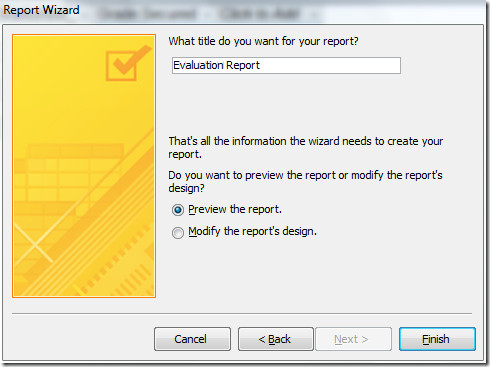
이제 보고서 마법사를 통해 보고서가 생성 된 것을 볼 수 있습니다. 보고서에 새로운 테마를 적용하여보다 전문적으로 보이도록 할 수 있습니다.
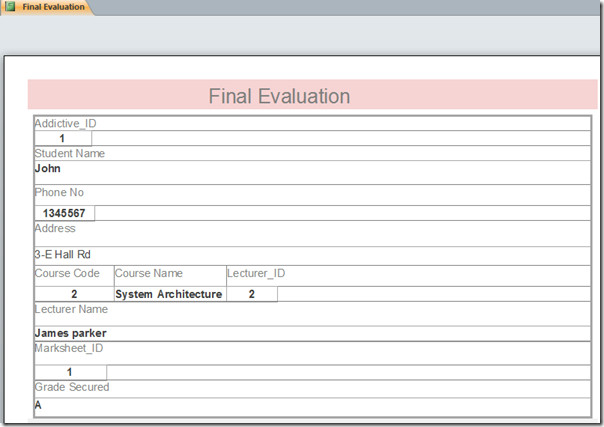













코멘트